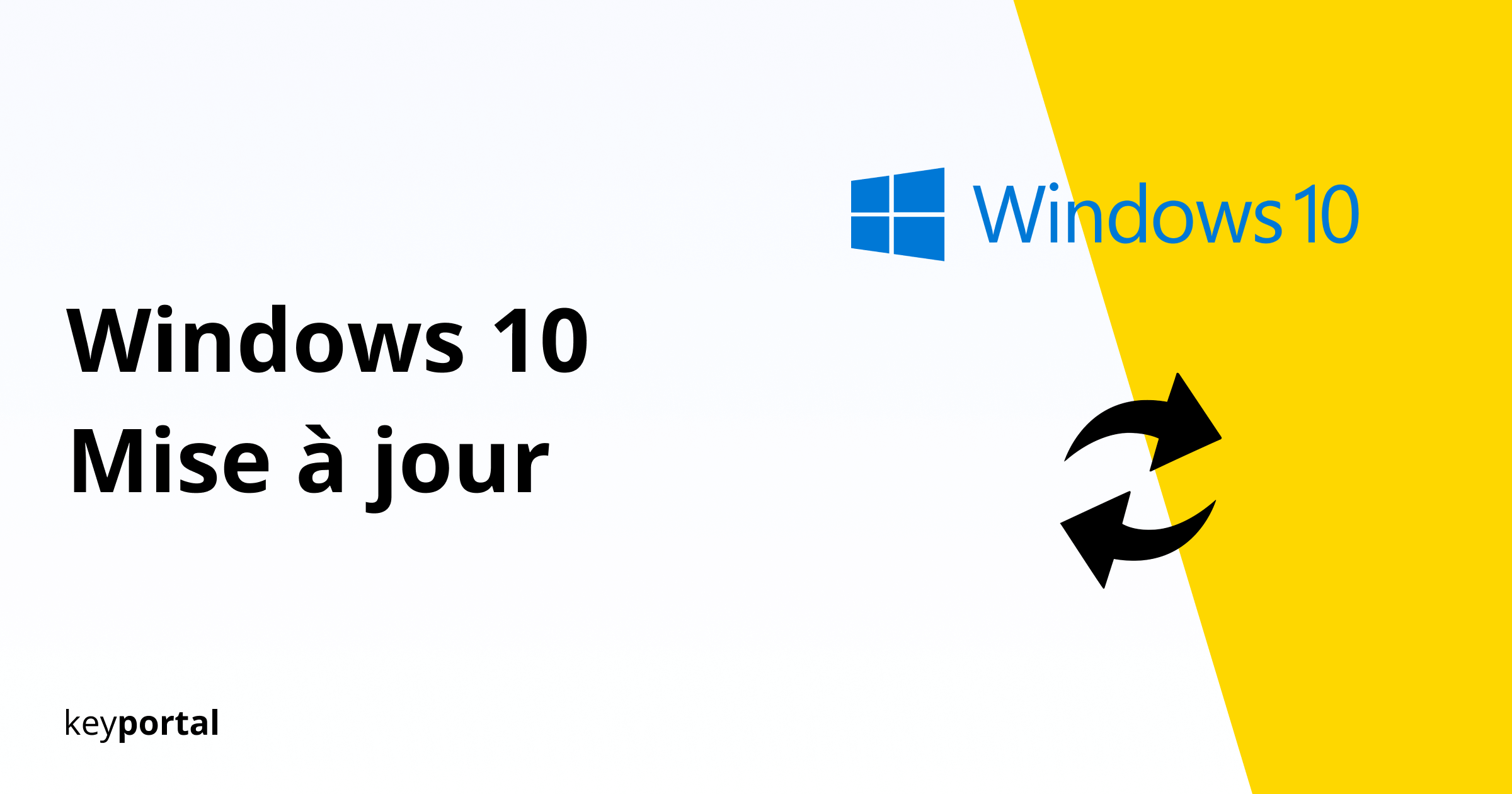Fondamentalement, les mises à jour que Microsoft fournit aux utilisateurs de Windows 10 ont un service exemplaire. Les bugs sont corrigés ou de nouvelles fonctionnalités sont ajoutées régulièrement et surtout sans frais supplémentaires pour l’utilisateur final. Cependant, en raison de divers facteurs d’influence, des erreurs gênantes se produisent de temps en temps pendant le déploiement. Dans ce cas, si vous souhaitez désinstaller une mise à jour de Windows 10, nous serons heureux de vous aider.
Note : L’étape de désinstallation annule la mise à jour ou supprime les modifications associées. Cependant, si des problèmes graves surviennent, vous ne devez pas seulement combattre les symptômes, mais éliminer toutes les causes du mieux possible. A cet effet, nous avons mis à votre disposition un article détaillé qui explique en détail la procédure à suivre si vous rencontrez des bogues de mise à jour de Windows 10.

Cela dit, la désinstallation d’une mise à jour de Windows 10 peut également être d’une grande aide. Souvent, l’erreur se situe notamment au niveau de l’installation, il est donc préférable de l’annuler. Nous avons un tutoriel pour vous :
Comment puis-je désinstaller la dernière mise à jour de Windows 10 ?
Les différentes étapes de la suppression complète sont en fait assez simples. Suivez simplement nos instructions et en un rien de temps, vous pourrez annuler la mise à jour de Windows, parce qu’avec les dernières versions de Windows de nombreuses Réparations sans réinstallation sont possibles.
- Allez dans les paramètres de Windows 10, auxquels vous pouvez accéder le plus rapidement par le raccourci clavier logo Windows + I ou en appuyant sur l’icône de la roue dentée dans le menu Démarrer. Vous devrez peut-être d’abord Activer la clé Windows.
- Dans la liste, sélectionnez Mise à jour et sécurité.
- Vous devriez déjà être dans l’onglet Windows Update. Ici, cherchez le bouton Afficher l’historique des mises à jour et cliquez dessus.
- Un aperçu de toutes les fonctions installées, de la qualité, des définitions et des mises à jour des pilotes s’ouvrira. Au tout début, vous trouverez le lien Désinstaller les mises à jour.
- Vous verrez maintenant une vue détaillée de vos mises à jour dans une nouvelle fenêtre. Sélectionnez l’entrée que vous souhaitez supprimer et cliquez sur Désinstaller. En général, le problème devrait venir de la dernière mise à jour – vous pouvez voir la date d’installation dans la marge de droite.
- Redémarrez votre PC. C’est tout !

Comment puis-je annuler une mise à jour de Windows 10 ?
Note : Selon le type de compte dont vous disposez, vous devrez peut-être d’abord confirmer vos droits d’accès si vous souhaitez désinstaller une mise à jour de Windows 10. Pour ce faire, vous devez avoir accès à un Compte administrateur. Si, en revanche, vous utilisez le PC en tant que particulier, le nom d’utilisateur et le mot de passe sont généralement les mêmes que vos données de connexion habituelles. Vous ne pouvez supprimer la mise à jour que si vous les avez saisies correctement.
Ce n’est que dans le cas des innovations complètes, qui sont intitulées dans l’aperçu détaillé comme une mise à jour pour Microsoft Windows , que l’option de suppression est absente. Les changements associés sont considérés comme tellement essentiels par les développeurs qu’aucune de ces mises à jour ne peut être désinstallée. Votre seule chance reste de désactiver les mises à jour automatiques de Windows 10.
Dans le cas extrême, vous pouvez également envisager de passer à une version complètement différente du Système d’exploitation . Car aussi pratique et à jour que soit Windows 10, tout cela ne vous aidera pas beaucoup si vous avez une incompatibilité matérielle. Pour les anciens appareils qui ne sont plus utilisés, vous pouvez même envisager de passer à Windows 8.1 Pro. Pour un faible coût, vous pouvez même obtenir des outils embarqués avancés comme la réinitialisation à la dernière configuration de travail connue. Cela manque dans Windows 10 lorsque vous voulez désinstaller une mise à jour.